Jak usunąć adware Everyday Quote i wyświetlane przez nie reklamy
AdwareZnany również jako: Reklamy Everyday Quote
Otrzymaj bezpłatne skanowanie i sprawdź, czy twój komputer jest zainfekowany.
USUŃ TO TERAZAby korzystać z w pełni funkcjonalnego produktu, musisz kupić licencję na Combo Cleaner. Dostępny jest 7-dniowy bezpłatny okres próbny. Combo Cleaner jest własnością i jest zarządzane przez RCS LT, spółkę macierzystą PCRisk.
Czym jest Everyday Quote?
Podczas sprawdzania podejrzanych witryn pobierania, nasi badacze odkryli rozszerzenie przeglądarki Everyday Quote. Obiecuje ono wyświetlać codzienne inspirujące cytaty. Po przeanalizowaniu tego oprogramowania ustaliliśmy, że działa jako adware.
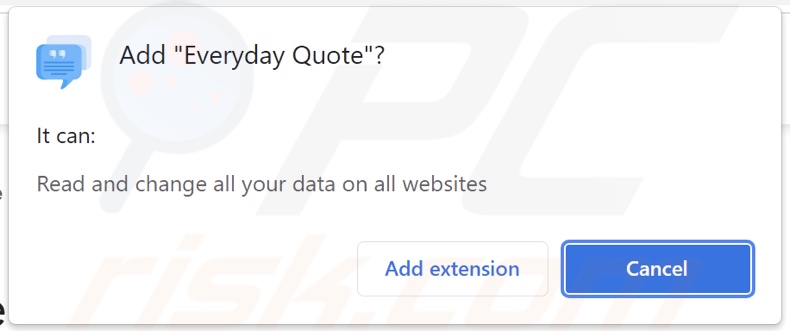
Przegląd adware Everyday Quote
Adware może wymagać spełnienia określonych specyfikacji (np. kompatybilnej przeglądarki/systemu lub geolokalizacji użytkownika, odwiedzin określonych witryn itp.) w celu wyświetlania reklam. Jednak obecność Everyday Quote (lub innego oprogramowania wspieranego przez reklamy) w systemie zagraża bezpieczeństwu urządzenia/użytkownika, niezależnie od tego, czy wyświetla ono reklamy.
Reklamy wyświetlane przez adware zwykle promują oszustwa (np. fałszywe ostrzeżenia o wirusach, alerty o nieaktualnym oprogramowaniu, loterie, ankiety itp.), podejrzane/szkodliwe witryny i oprogramowanie, a nawet malware. Niektóre natrętne reklamy mogą po kliknięciu wprowadzić inne oprogramowanie do systemów.
Warto zauważyć, że jest mało prawdopodobne, aby jakiekolwiek legalne produkty napotkane za pośrednictwem takich reklam były promowane przez ich rzeczywistych twórców. Ta promocja jest zwykle podejmowana przez oszustów, którzy nadużywają programów partnerskich w celu uzyskania nielegalnych prowizji.
Co więcej, Everyday Quote ma możliwość śledzenia danych. Oprogramowanie obsługiwane przez reklamy może zbierać dane przeglądania, dane osobowe, dane logowania do konta, informacje finansowe/bankowe itp. Zebrane dane są następnie udostępniane i/lub sprzedawane stronom trzecim.
Podsumowując, obecność oprogramowania takiego jak Everyday Quote na urządzeniach może prowadzić do infekcji systemu, poważnych problemów prywatności, strat finansowych, a nawet kradzieży tożsamości.
| Nazwa | Reklamy Everyday Quote |
| Typ zagrożenia | Adware, niechciane reklamy, wirus pop-up |
| Rozszerzenie(a) przeglądarki | Everyday Quote |
| Rzekoma funkcjonalność | Dostawa inspirujących cudzysłowiów |
| Objawy | Oglądanie reklam niepochodzących z przeglądanych witryn. Natrętne reklamy pop-up. Zmniejszona prędkość przeglądania internetu. |
| Metody dystrybucji | Zwodnicze reklamy pop-up, instalatory bezpłatnego oprogramowania (sprzedaż wiązana), fałszywe instalatory Flash Player. |
| Zniszczenie | Zmniejszona wydajność komputera, śledzenie przeglądarki - problemy z prywatnością, możliwe dodatkowe infekcje malware. |
| Usuwanie malware (Windows) |
Aby usunąć możliwe infekcje malware, przeskanuj komputer profesjonalnym oprogramowaniem antywirusowym. Nasi analitycy bezpieczeństwa zalecają korzystanie z Combo Cleaner. Pobierz Combo CleanerBezpłatny skaner sprawdza, czy twój komputer jest zainfekowany. Aby korzystać z w pełni funkcjonalnego produktu, musisz kupić licencję na Combo Cleaner. Dostępny jest 7-dniowy bezpłatny okres próbny. Combo Cleaner jest własnością i jest zarządzane przez RCS LT, spółkę macierzystą PCRisk. |
Przykłady adware
Get Icons, Feel Dark, Health Adviser i Rainbow Blocker to tylko niektóre przykłady przeanalizowanego przez nas adware. Oprogramowanie wspierane przez reklamy wydaje się być uzasadnione i przydatne. Rzadko jednak działa zgodnie z obietnicą, a w większości przypadków w ogóle nie działa. Dlatego adware jest nie tylko bezwartościowe, ale także stanowi zagrożenie dla integralności urządzenia i prywatności użytkownika.
Jak zainstalowano Everyday Quote na moim komputerze?
Pozyskaliśmy Everyday Quote z jego „oficjalnej" strony promocyjnej. Strony pobierania adware są rzadko odwiedzane celowo. Większość użytkowników wchodzi na nie przez przekierowania spowodowane przez witryny korzystające z nieuczciwych sieci reklamowych, natrętne reklamy, zainstalowane adware (z funkcją wymuszania otwierania przeglądarki), spamowe powiadomienia przeglądarki lub błędnie wpisane adresy URL.
To oprogramowanie może być również dołączone (spakowane razem) do zwykłych programów. Pobieranie produktów z podejrzanych kanałów (np. nieoficjalnych witryn i stron z freeware, sieci udostępniania peer-to-peer itp.) oraz pospieszanie instalacji zwiększa ryzyko nieumyślnego wpuszczenia dołączonych produktów do systemu.
Natrętne reklamy również dystrybuują oprogramowanie obsługujące reklamy. Po kliknięciu niektóre z tych reklam mogą uruchamiać skrypty do pobierania/instalacji produktów bez zgody użytkownika.
Jak uniknąć instalacji adware?
Zdecydowanie zalecamy badanie oprogramowania i pobieranie go wyłącznie z oficjalnych i zweryfikowanych źródeł. Należy ostrożnie podchodzić do procesów instalacji, np. czytając warunki, sprawdzając dostępne opcje, korzystając z „Niestandardowych"/„Zaawansowanych" ustawień i rezygnując ze wszystkich dodatków.
Zalecamy zachowanie czujności podczas przeglądania, ponieważ fałszywe i złośliwe treści zwykle wyglądają na uzasadnione. Przykładowo, natrętne reklamy wydają się nieszkodliwe, ale przekierowują na bardzo podejrzane witryny (np. z hazardem, randkami dla dorosłych, pornografią itp.).
Jeśli napotkasz te reklamy/przekierowania, sprawdź system i natychmiast usuń z niego wszystkie podejrzane aplikacje oraz rozszerzenia/wtyczki przeglądarki. Jeśli twój komputer jest już zainfekowany Everyday Quote, zalecamy przeprowadzenie skanowania za pomocą Combo Cleaner Antivirus dla Windows, aby automatycznie usunąć to adware.
Zrzuty ekranu witryn używanych do promowania adware Everyday Quote:
Natychmiastowe automatyczne usunięcie malware:
Ręczne usuwanie zagrożenia może być długim i skomplikowanym procesem, który wymaga zaawansowanych umiejętności obsługi komputera. Combo Cleaner to profesjonalne narzędzie do automatycznego usuwania malware, które jest zalecane do pozbycia się złośliwego oprogramowania. Pobierz je, klikając poniższy przycisk:
POBIERZ Combo CleanerPobierając jakiekolwiek oprogramowanie wyszczególnione na tej stronie zgadzasz się z naszą Polityką prywatności oraz Regulaminem. Aby korzystać z w pełni funkcjonalnego produktu, musisz kupić licencję na Combo Cleaner. Dostępny jest 7-dniowy bezpłatny okres próbny. Combo Cleaner jest własnością i jest zarządzane przez RCS LT, spółkę macierzystą PCRisk.
Szybkie menu:
- Czym jest Everyday Quote?
- KROK 1. Odinstalowanie aplikacji Everyday Quote za pomocą Panelu sterowania.
- KROK 2. Usuwanie reklam Everyday Quote z Google Chrome.
- KROK 3. Usuwanie 'Ads by Everyday Quote' z Mozilla Firefox.
- KROK 4. Usuwanie rozszerzenia Everyday Quote z Safari.
- KROK 5. Usuwanie zwodniczych wtyczek z Microsoft Edge.
Usuwanie adware Everyday Quote:
Użytkownicy Windows 10:

Kliknij prawym przyciskiem myszy w lewym dolnym rogu ekranu i w menu szybkiego dostępu wybierz Panel sterowania. W otwartym oknie wybierz Programy i funkcje.
Użytkownicy Windows 7:

Kliknij Start ("logo Windows" w lewym dolnym rogu pulpitu) i wybierz Panel sterowania. Zlokalizuj Programy i funkcje.
Użytkownicy macOS (OSX):

Kliknij Finder i w otwartym oknie wybierz Aplikacje. Przeciągnij aplikację z folderu Aplikacje do kosza (zlokalizowanego w Twoim Docku), a następnie kliknij prawym przyciskiem ikonę Kosza i wybierz Opróżnij kosz.
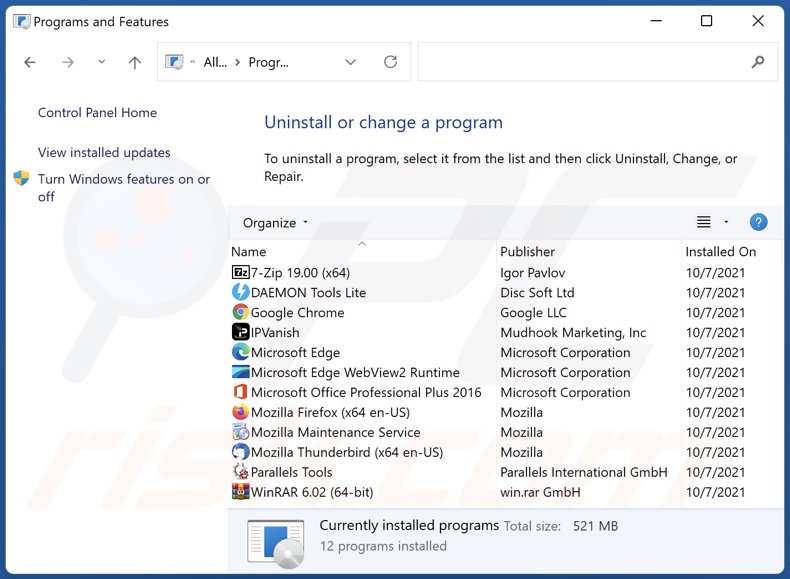
W oknie odinstalowywania programów poszukaj "Everyday Quote", wybierz ten wpis i kliknij "Odinstaluj" lub "Usuń".
Po odinstalowaniu potencjalnie niechcianej aplikacji (która powoduje reklamy Everyday Quote), przeskanuj swój komputer pod kątem wszelkich pozostawionych niepożądanych składników lub możliwych infekcji malware. Zalecane oprogramowanie usuwania malware.
POBIERZ narzędzie do usuwania złośliwego oprogramowania
Combo Cleaner sprawdza, czy twój komputer został zainfekowany. Aby korzystać z w pełni funkcjonalnego produktu, musisz kupić licencję na Combo Cleaner. Dostępny jest 7-dniowy bezpłatny okres próbny. Combo Cleaner jest własnością i jest zarządzane przez RCS LT, spółkę macierzystą PCRisk.
Usuwanie adware Everyday Quote z przeglądarek internetowych:
Film pokazujący, jak usunąć potencjalnie niechciane dodatki przeglądarki:
 Usuwanie złośliwych rozszerzeń z Google Chrome:
Usuwanie złośliwych rozszerzeń z Google Chrome:
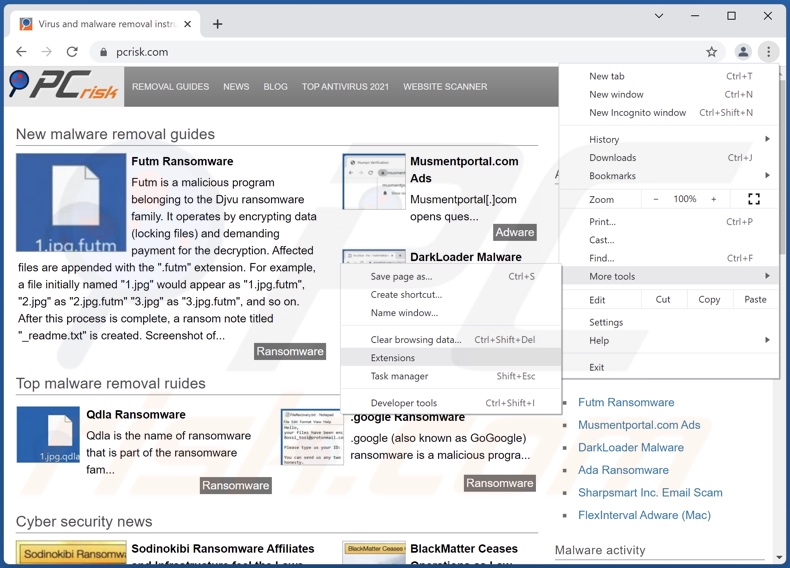
Kliknij ikonę menu Chrome ![]() (w prawym górnym rogu Google Chrome), wybierz „Więcej narzędzi" i kliknij „Rozszerzenia". Zlokalizuj "Everyday Quote", wybierz ten wpis i kliknij ikonę kosza.
(w prawym górnym rogu Google Chrome), wybierz „Więcej narzędzi" i kliknij „Rozszerzenia". Zlokalizuj "Everyday Quote", wybierz ten wpis i kliknij ikonę kosza.
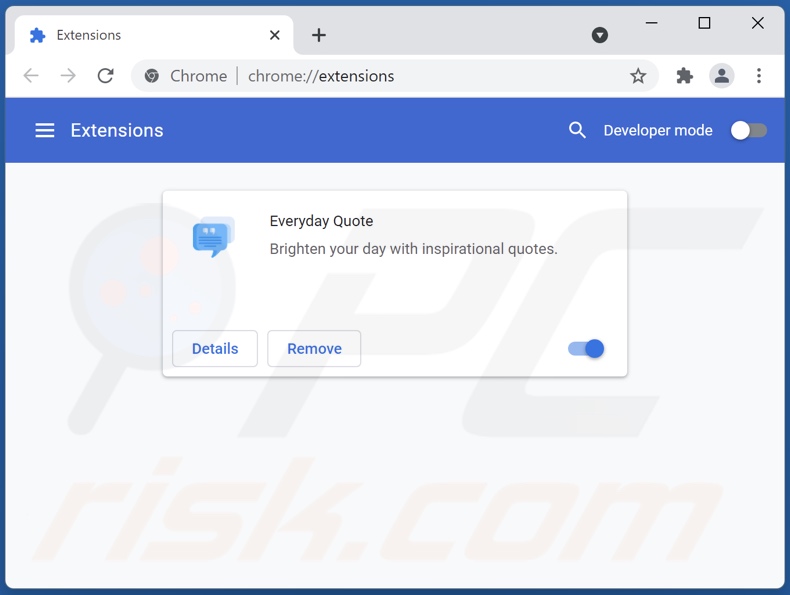
Metoda opcjonalna:
Jeśli nadal masz problem z usunięciem reklamy everyday quote, przywróć ustawienia swojej przeglądarki Google Chrome. Kliknij ikonę menu Chrome ![]() (w prawym górnym rogu Google Chrome) i wybierz Ustawienia. Przewiń w dół do dołu ekranu. Kliknij link Zaawansowane….
(w prawym górnym rogu Google Chrome) i wybierz Ustawienia. Przewiń w dół do dołu ekranu. Kliknij link Zaawansowane….

Po przewinięciu do dołu ekranu, kliknij przycisk Resetuj (Przywróć ustawienia do wartości domyślnych).

W otwartym oknie potwierdź, że chcesz przywrócić ustawienia Google Chrome do wartości domyślnych klikając przycisk Resetuj.

 Usuwanie złośliwych wtyczek z Mozilla Firefox:
Usuwanie złośliwych wtyczek z Mozilla Firefox:
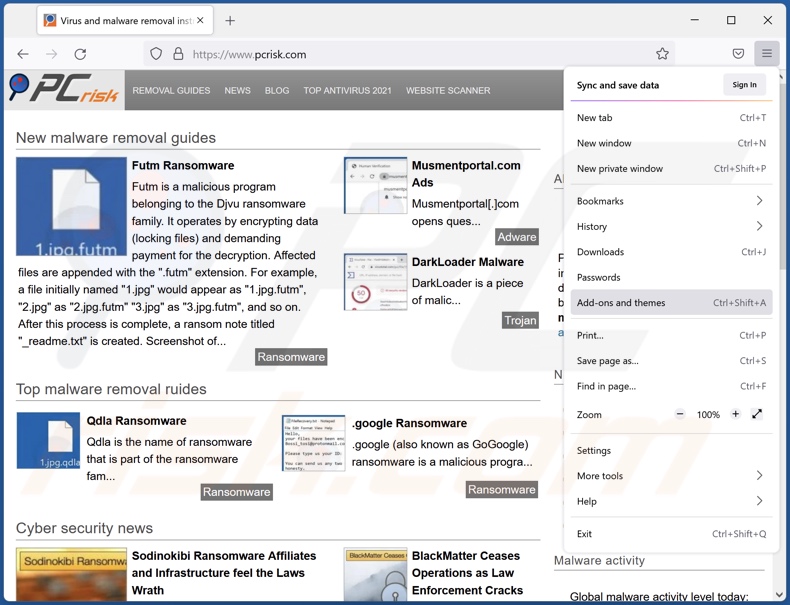
Kliknij menu Firefox ![]() (w prawym górnym rogu okna głównego), i wybierz „Dodatki". Kliknij „Rozszerzenia" i w otwartym oknie usuń "Everyday Quote".
(w prawym górnym rogu okna głównego), i wybierz „Dodatki". Kliknij „Rozszerzenia" i w otwartym oknie usuń "Everyday Quote".
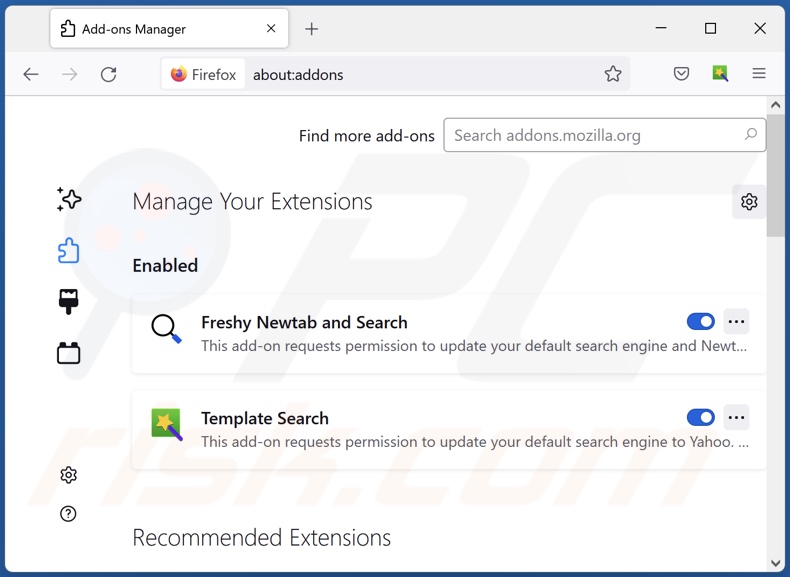
Metoda opcjonalna:
Użytkownicy komputerów, którzy mają problemy z usunięciem reklamy everyday quote, mogą zresetować ustawienia Mozilla Firefox do domyślnych.
Otwórz Mozilla Firefox i w prawym górnym rogu okna głównego kliknij menu Firefox ![]() . W otworzonym menu kliknij na ikonę Otwórz Menu Pomoc
. W otworzonym menu kliknij na ikonę Otwórz Menu Pomoc![]() .
.

Wybierz Informacje dotyczące rozwiązywania problemów.

W otwartym oknie kliknij na przycisk Reset Firefox.

W otwartym oknie potwierdź, że chcesz zresetować ustawienia Mozilla Firefox do domyślnych klikając przycisk Reset.

 Usuwanie złośliwych rozszerzeń z Safari:
Usuwanie złośliwych rozszerzeń z Safari:

Upewnij się, że Twoja przeglądarka Safari jest aktywna, kliknij menu Safari i wybierz Preferencje....

W otwartym oknie kliknij rozszerzenia, zlokalizuj wszelkie ostatnio zainstalowane podejrzane rozszerzenia, wybierz je i kliknij Odinstaluj.
Metoda opcjonalna:
Upewnij się, że Twoja przeglądarka Safari jest aktywna i kliknij menu Safari. Z rozwijanego menu wybierz Wyczyść historię i dane witryn...

W otwartym oknie wybierz całą historię i kliknij przycisk wyczyść historię.

 Usuwanie złośliwych rozszerzeń z Microsoft Edge:
Usuwanie złośliwych rozszerzeń z Microsoft Edge:

Kliknij ikonę menu Edge ![]() (w prawym górnym rogu Microsoft Edge) i wybierz "Rozszerzenia". Znajdź wszystkie ostatnio zainstalowane podejrzane dodatki przeglądarki i kliknij "Usuń" pod ich nazwami.
(w prawym górnym rogu Microsoft Edge) i wybierz "Rozszerzenia". Znajdź wszystkie ostatnio zainstalowane podejrzane dodatki przeglądarki i kliknij "Usuń" pod ich nazwami.

Metoda opcjonalna:
Jeśli nadal masz problemy z usunięciem aktualizacji modułu Microsoft Edge przywróć ustawienia przeglądarki Microsoft Edge. Kliknij ikonę menu Edge ![]() (w prawym górnym rogu Microsoft Edge) i wybierz Ustawienia.
(w prawym górnym rogu Microsoft Edge) i wybierz Ustawienia.

W otwartym menu ustawień wybierz Przywróć ustawienia.

Wybierz Przywróć ustawienia do ich wartości domyślnych. W otwartym oknie potwierdź, że chcesz przywrócić ustawienia Microsoft Edge do domyślnych, klikając przycisk Przywróć.

- Jeśli to nie pomogło, postępuj zgodnie z tymi alternatywnymi instrukcjami wyjaśniającymi, jak przywrócić przeglądarkę Microsoft Edge.
Podsumowanie:
 Najpopularniejsze adware i potencjalnie niechciane aplikacje infiltrują przeglądarki internetowe użytkownika poprzez pobrania bezpłatnego oprogramowania. Zauważ, że najbezpieczniejszym źródłem pobierania freeware są strony internetowe jego twórców. Aby uniknąć instalacji adware bądź bardzo uważny podczas pobierania i instalowania bezpłatnego oprogramowania. Podczas instalacji już pobranego freeware, wybierz Własne lub Zaawansowane opcje instalacji - ten krok pokaże wszystkie potencjalnie niepożądane aplikacje, które są instalowane wraz z wybranym bezpłatnym programem.
Najpopularniejsze adware i potencjalnie niechciane aplikacje infiltrują przeglądarki internetowe użytkownika poprzez pobrania bezpłatnego oprogramowania. Zauważ, że najbezpieczniejszym źródłem pobierania freeware są strony internetowe jego twórców. Aby uniknąć instalacji adware bądź bardzo uważny podczas pobierania i instalowania bezpłatnego oprogramowania. Podczas instalacji już pobranego freeware, wybierz Własne lub Zaawansowane opcje instalacji - ten krok pokaże wszystkie potencjalnie niepożądane aplikacje, które są instalowane wraz z wybranym bezpłatnym programem.
Pomoc usuwania:
Jeśli masz problemy podczas próby usunięcia adware reklamy everyday quote ze swojego komputera, powinieneś zwrócić się o pomoc na naszym forum usuwania malware.
Opublikuj komentarz:
Jeśli masz dodatkowe informacje na temat reklamy everyday quote lub jego usunięcia, prosimy podziel się swoją wiedzą w sekcji komentarzy poniżej.
Źródło: https://www.pcrisk.com/removal-guides/23358-everyday-quote-adware
Często zadawane pytania (FAQ)
Jakie szkody może spowodować adware?
Oprogramowanie reklamowe może obniżyć jakość przeglądania i wydajność systemu. Oprogramowanie obsługujące reklamy ma zwykle funkcje śledzenia danych – dlatego jest również uważane za zagrożenie dla prywatności. Co więcej, reklamy wyświetlane przez oprogramowanie typu adware mają tendencję do promowania podejrzanych/złośliwych treści, które mogą powodować poważne problemy.
Co robi adware?
Adware jest przeznaczone do prowadzenia natrętnych kampanii reklamowych. Innymi słowy, umożliwia umieszczanie różnych reklam na odwiedzanych witrynach i/lub różnych interfejsach. Niektóre typy mogą również wymusić otwieranie stron internetowych i zbierać prywatne dane.
Jak twórcy adware generują przychody?
Większość zysków pochodzi z programów partnerskich – promowania stron internetowych, aplikacji, produktów, usług itp. Adware może zarabiać prowizję od kliknięć reklam, wizyt na stronie, pobrań plików, zakupów produktów, subskrypcji usług lub podobnych.
Czy Combo Cleaner usunie adware Everyday Quote?
Tak, Combo Cleaner jest w stanie skanować komputery i usuwać wykryte aplikacje typu adware. Należy wspomnieć, że ręczne usuwanie (bez pomocy programów bezpieczeństwa) może nie być idealnym rozwiązaniem. W niektórych przypadkach nawet po (ręcznym) usunięciu samego oprogramowania – różne pliki pozostają ukryte w systemie. Ponadto te pozostałości mogą nadal działać i powodować problemy. Dlatego ważne jest, aby dokładnie usunąć adware.
Udostępnij:

Tomas Meskauskas
Ekspert ds. bezpieczeństwa, profesjonalny analityk złośliwego oprogramowania
Jestem pasjonatem bezpieczeństwa komputerowego i technologii. Posiadam ponad 10-letnie doświadczenie w różnych firmach zajmujących się rozwiązywaniem problemów technicznych i bezpieczeństwem Internetu. Od 2010 roku pracuję jako autor i redaktor Pcrisk. Śledź mnie na Twitter i LinkedIn, aby być na bieżąco z najnowszymi zagrożeniami bezpieczeństwa online.
Portal bezpieczeństwa PCrisk jest prowadzony przez firmę RCS LT.
Połączone siły badaczy bezpieczeństwa pomagają edukować użytkowników komputerów na temat najnowszych zagrożeń bezpieczeństwa w Internecie. Więcej informacji o firmie RCS LT.
Nasze poradniki usuwania malware są bezpłatne. Jednak, jeśli chciałbyś nas wspomóc, prosimy o przesłanie nam dotacji.
Przekaż darowiznęPortal bezpieczeństwa PCrisk jest prowadzony przez firmę RCS LT.
Połączone siły badaczy bezpieczeństwa pomagają edukować użytkowników komputerów na temat najnowszych zagrożeń bezpieczeństwa w Internecie. Więcej informacji o firmie RCS LT.
Nasze poradniki usuwania malware są bezpłatne. Jednak, jeśli chciałbyś nas wspomóc, prosimy o przesłanie nam dotacji.
Przekaż darowiznę
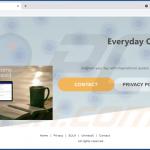
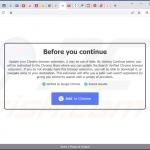
▼ Pokaż dyskusję